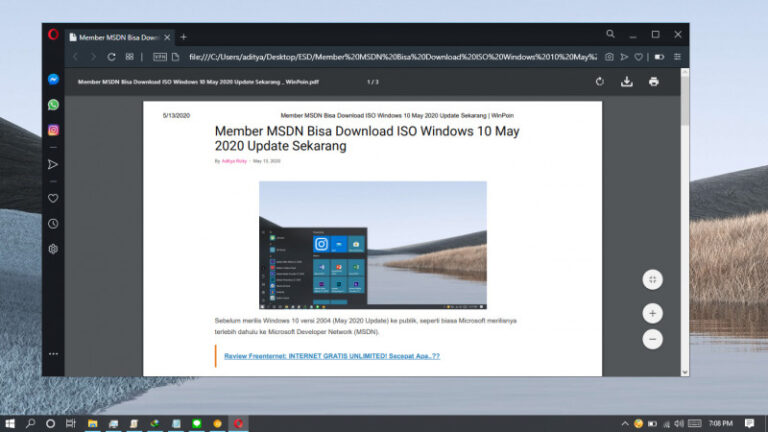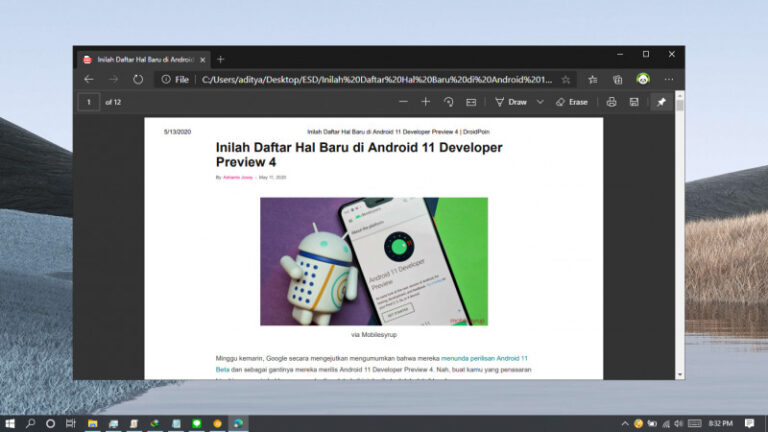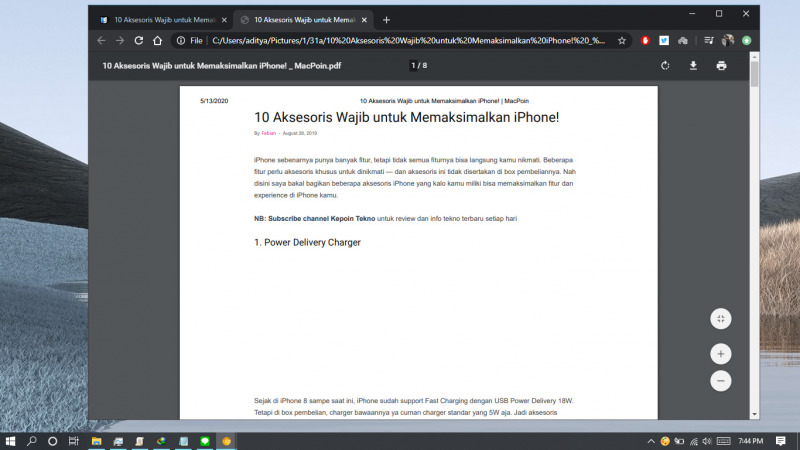
Pada saat tertentu, kamu mungkin perlu menyimpan suatu halaman website menjadi sebuah file PDF. Browser Google Chrome sendiri memungkinkan kamu untuk menyimpan halaman web menjadi sebuah file PDF tanpa perlu menggunakan ekstensi ataupun software tambahan.
Baca juga tutorial Chrome lainnya:
- Cara Mematikan Page Prediction di Google Chrome
- Cara Mengganti Bahasa di Google Chrome
- Cara Memblokir JavaScript pada Google Chrome
- Cara Cepat Restart Google Chrome tanpa Kehilangan Tab
- Cara Import Password di Google Chrome dari File CSV
- Cara Mengganti Lokasi Download Folder Google Chrome
- Cara Mematikan Flash pada Google Chrome
- Cara Menghapus Cookie secara Otomatis ketika Keluar dari Google Chrome
- Cara Mematikan Cookie pada Google Chrome
- Cara Mematikan Permintaan Notifikasi Website pada Google Chrome
- Cara Mengaktifkan Fitur Tab Preview di Google Chrome
- Cara Mudah Reset Google Chrome ke Default
- Cara Update Komponen pada Google Chrome secara Manual
Menyimpan Halaman Web sebagai PDF di Google Chrome
- Buka browser Chrome.
- Buka halaman website yang kamu inginkan.
- Gunakan shortcut CTRL + P untuk membuka menu Print.
- Pada opsi Destination, pastikan memilih opsi Save as PDF. Jika sudah klik Save.
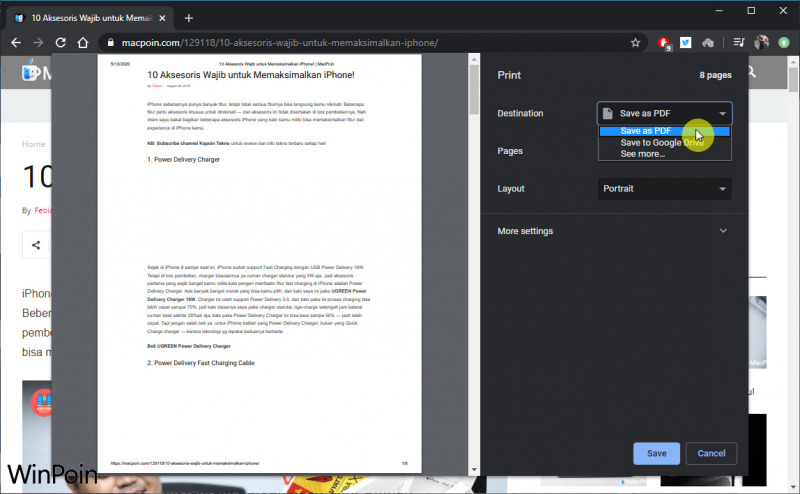
- Tentukan nama berserta lokasi file PDF akan tersimpan.

- Done.
Setelah proses selesai, file PDF tersebut akan tersimpan pada lokasi folder yang dipilih. Kamu bisa membuka file PDF tersebut dengan software PDF reader.
Catatan Penulis : WinPoin sepenuhnya bergantung pada iklan untuk tetap hidup dan menyajikan konten teknologi berkualitas secara gratis — jadi jika kamu menikmati artikel dan panduan di situs ini, mohon whitelist halaman ini di AdBlock kamu sebagai bentuk dukungan agar kami bisa terus berkembang dan berbagi insight untuk pengguna Indonesia. Kamu juga bisa mendukung kami secara langsung melalui dukungan di Saweria. Terima kasih.